◎欢迎参与讨论,请在这里发表您的看法、交流您的观点。
利用fit-content属性实现页面元素的水平对齐效果
ID:13494 / 打印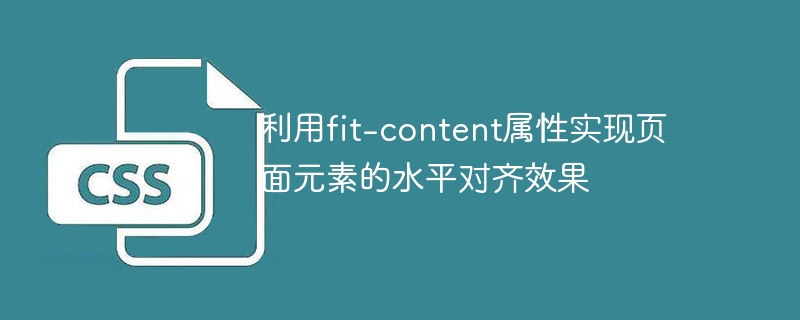
利用fit-content属性实现页面元素的水平对齐效果
在前端开发中,我们经常会遇到需要对页面元素进行水平对齐的情况。如果不采用任何方法,元素默认会按照其宽度自动布局。然而,有时我们希望页面中的多个元素能够水平对齐,而不管它们的宽度是多少。这时,我们可以利用CSS3的fit-content属性来实现这一效果。
在介绍fit-content属性之前,先来看看一个常见的场景。假设我们有一行按钮,我们希望这些按钮居中显示在页面的一行中。传统的方法可能是使用text-align属性将按钮放在一个父容器中,并将父容器的text-align属性设置为"center"。然而,这样的方式在按钮宽度不一致的情况下会导致按钮之间产生间隔。为了解决这个问题,我们可以使用fit-content属性。
fit-content属性是一个相对于宽度或高度的函数,可以用来动态地设置元素的尺寸。通过设置fit-content的值为"auto"或"available",元素的宽度或高度将会根据其内容自适应,并等于内容的尺寸。而当使用fit-content的值为"min-content"时,元素的宽度或高度将会根据其内容的最小尺寸设置。既然我们的目标是实现水平对齐效果,我们可以使用fit-content属性的这些特性来实现。
下面是一个简单的示例,演示如何使用fit-content属性实现水平对齐效果:
HTML代码:
<div class="container"> <div class="button">按钮1</div> <div class="button">按钮2</div> <div class="button">按钮3</div> </div>
CSS代码:
.container { display: flex; justify-content: center; } .button { display: inline-block; padding: 8px 16px; border: 1px solid #ccc; margin: 0 4px; width: fit-content; }在这个示例中,我们将按钮放在一个名为.container的父容器中,并使用display: flex和justify-content: center属性将按钮水平对齐。在按钮的样式中,我们设置了一个padding,一个边框和一些间距。最重要的是,我们将按钮的宽度设置为fit-content,这样宽度会自动根据按钮的内容设置。
运行这段代码,可以看到按钮按照其内容自适应宽度,并且水平对齐在页面的中心位置。无论按钮的内容是什么,都不会出现间隔的情况。
需要注意的是,fit-content属性的兼容性并不是非常好。它在部分较老的浏览器上可能不被支持。因此,在使用fit-content属性时,我们需要根据实际情况考虑兼容性问题,并为不支持fit-content的浏览器提供适当的备选方案。
总结起来,利用fit-content属性可以轻松实现页面元素的水平对齐效果。无论元素的宽度是多少,都可以根据其内容自适应,并等于内容的尺寸。通过灵活运用CSS中的fit-content属性,我们能够更好地掌控页面布局,实现各种各样的水平对齐效果。
